Daha fazla zamir eklemek ve Instagram'ın daha kapsayıcı olmasına yardımcı olmak istiyorsanız, Instagram bunları biyografinize eklemenizi veya bilmelerini sağlamanızı önerir. Bunu, şu birkaç adımı uygulayarak yapabilirsiniz:
- Zamir bölümüne girdikten sonra 'Daha fazla bilgi edinin'i tıklayın.

- Instagram'ın zamirlerle ilgili öğretici web sayfasına yönlendirileceksiniz. Tıklamak ' bilmemize izin ver ”
- Talep formunu doldurun. İstediğiniz zamirleri, bu zamirlerin bulunduğu dilleri ve kullanıcı adınızı eklemeniz gerekecek.
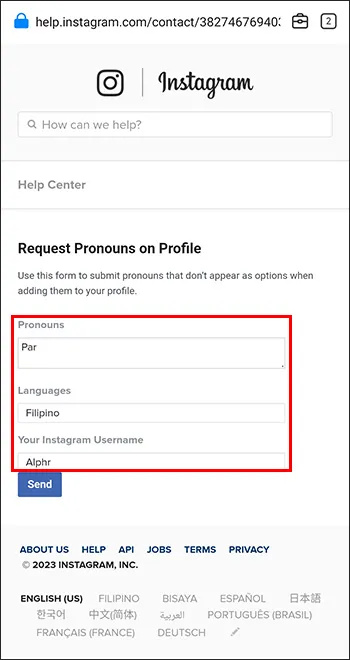
- 'Gönder'e dokunun ve zamirlerinizin Instagram adınızın yanında görünmesini bekleyin. Bu arada, onları eski stilde biyografinize ekleyebilirsiniz.
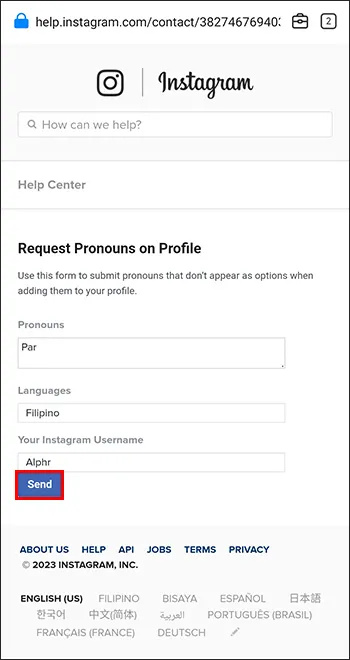
Zamirlerimi Kimlerin Görebileceğini Nasıl Sınırlandırabilirim?
Özellikle profiliniz gizliyse, Instagram'daki herkesin zamirlerinizi görmesini istemeyebilirsiniz. Neyse ki Instagram, zamirlerinizi kimlerin görebileceğini sınırlamanıza izin verir, böylece onları yalnızca takipçilerinizin görmesine izin verebilirsiniz.
Android'de
Android'de Instagram zamirlerinizi kimlerin göreceğini kontrol etmek için şu adımları uygulayın:
- Android telefonunuzda Instagram uygulamasını açın.
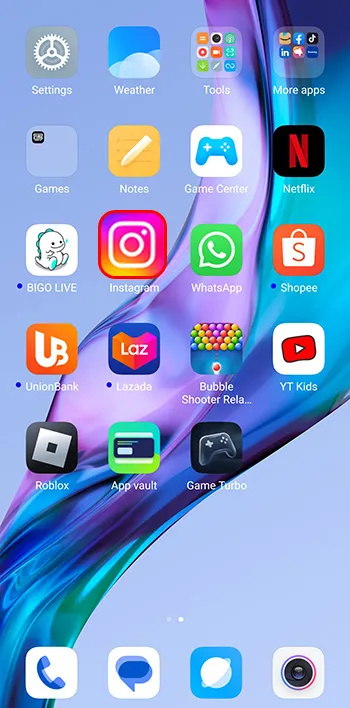
- Sağ alt köşedeki profil resminize dokunun.
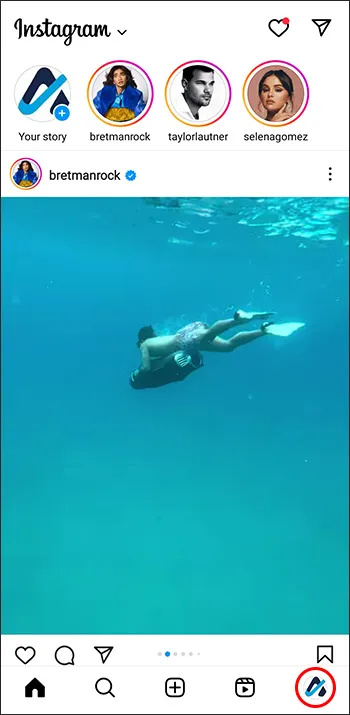
- Profil fotoğrafınız ve biyografinizin altındaki 'Profili Düzenle'yi seçin.
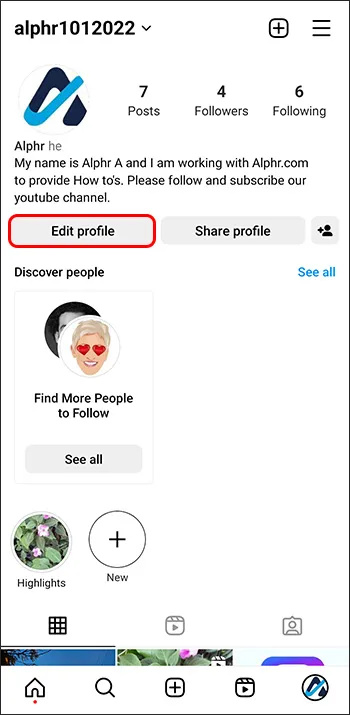
- 'Kullanıcı adı' alanının altındaki 'Zamirler' alanına dokunun.
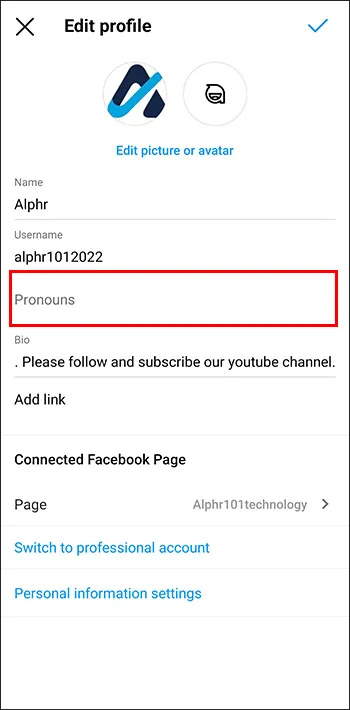
- Henüz etkin değilse, 'Yalnızca takipçilere göster' seçeneğine tıklayın.
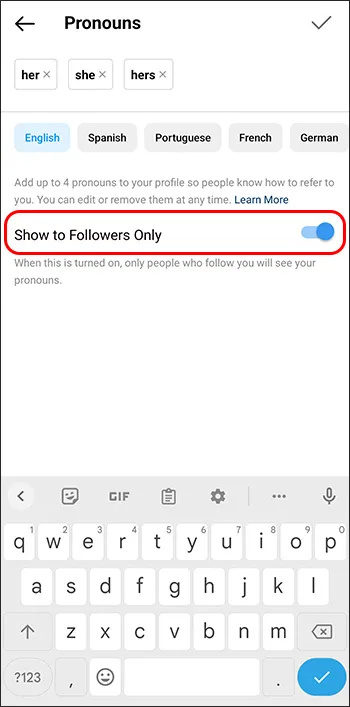
- İstediğiniz zamirleri seçtikten sonra sağ üst köşedeki onay işaretine dokunun.
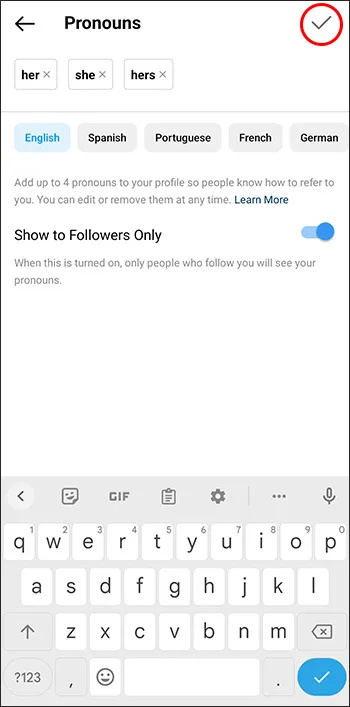
- Yeni profil bilgilerinizi kaydetmek için sağ üst köşedeki onay işaretine tekrar tıklayın.
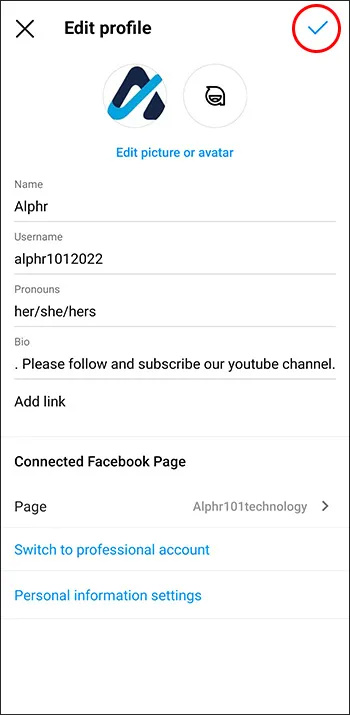
iPhone'da
iPhone'unuzda Instagram zamirlerinizi kimlerin görebileceğini sınırlamak için şu adımları izleyin:
- iPhone cihazınızda Instagram'ı açın.
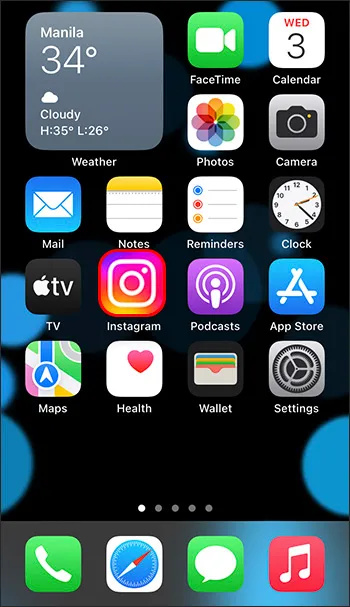
- Sağ alt köşedeki profil resmimize dokunun.
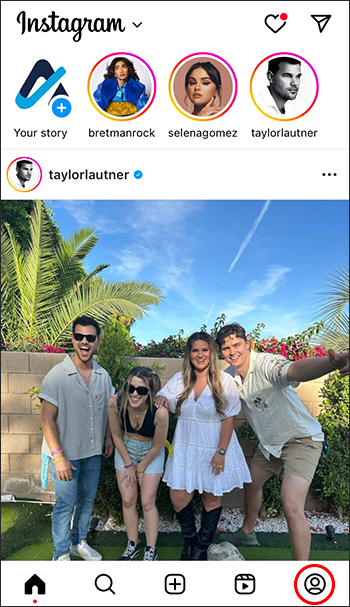
- Profil fotoğrafınız ve biyografinizin altındaki 'Profili Düzenle'ye tıklayın.
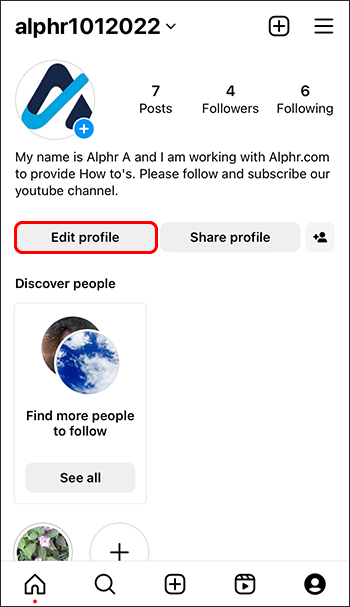
- 'Kullanıcı adı' alanının altındaki 'Zamirler' alanını seçin.
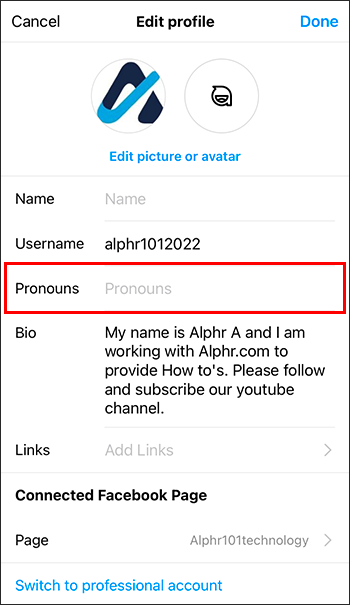
- Henüz etkinleştirilmemişse 'Yalnızca takipçilere göster' seçeneğine dokunun.
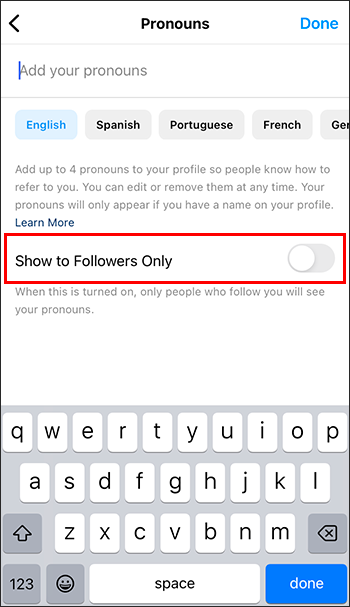
- İstediğiniz zamirleri seçtikten sonra sağ üst köşedeki 'Bitti' düğmesini tıklayın.
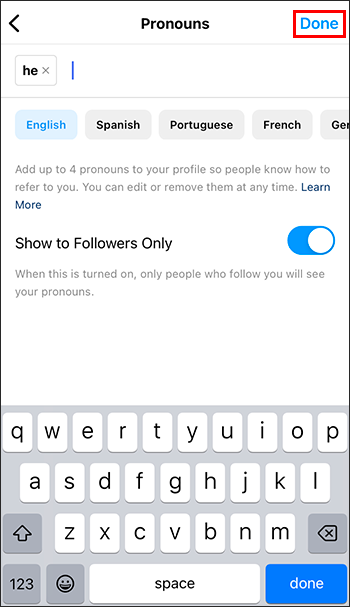
- Yeni profil bilgilerinizi kaydetmek için sağ üst köşedeki 'Bitti'ye tekrar dokunun.
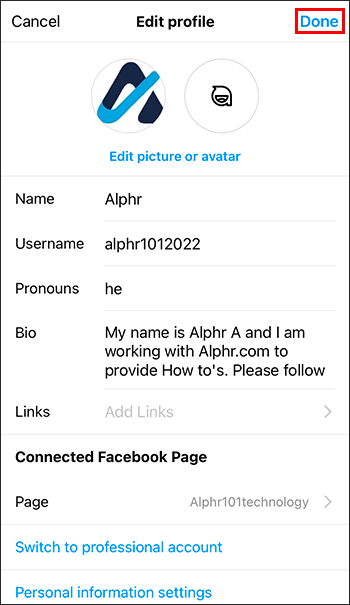
Not: Bu ayar, doğum günlerini eklerken 18 yaşından küçük olduklarını belirten kullanıcılar için varsayılan olarak açık olacaktır.
iphone'dan google chrome nasıl yayınlanır
Gösterilmeyen Instagram Zamirleri Nasıl Onarılır
Instagram zamir özelliği Mayıs 2021'de kullanıma sunuldu, ancak birçok Instagram özelliğinde olduğu gibi bölgenizde kullanıma sunulması zaman alabilir. Özellik bölgenizde hâlâ kullanılamıyorsa, hâlâ Instagram'ın eski sürümünü kullanıyor olabilirsiniz.
Android'de Instagram'ı güncelleyin
Android telefonunuzdaki Instagram uygulamasını güncellemek için şu birkaç adımı izleyin:
- Android cihazınızda Play Store'a gidin.
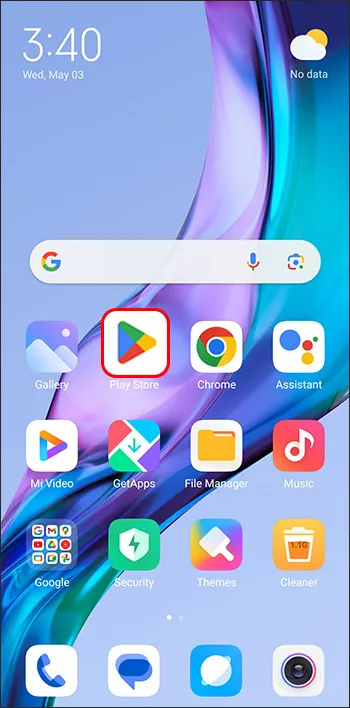
- Instagram'ı arayın.
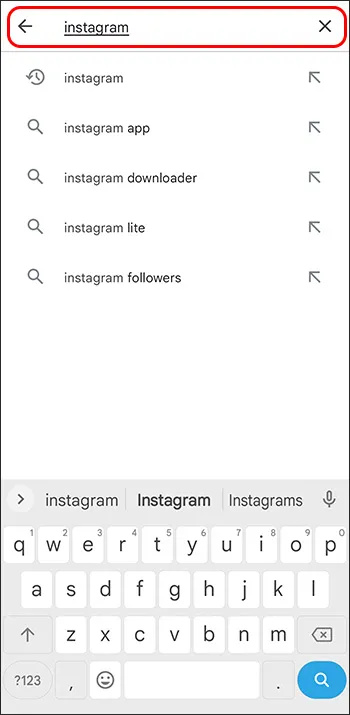
- Güncelleme mevcutsa “Güncelle” düğmesine tıklayın ve birkaç dakika bekleyin.
- 'Aç'a tıklayın ve zamirlerin artık mevcut olup olmadığını görmek için profilinize gidin.
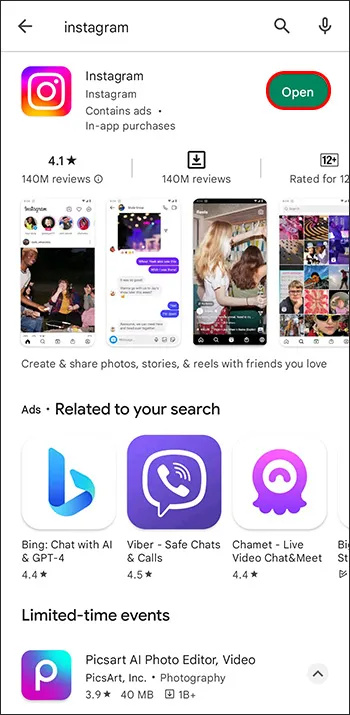
iPhone'da Instagram'ı güncelleyin
Instagram'ı iPhone cihazınızda güncellemek de benzer bir işlem gerektirir. İşte adımlar:
- iPhone cihazınızda App Store'a gidin.
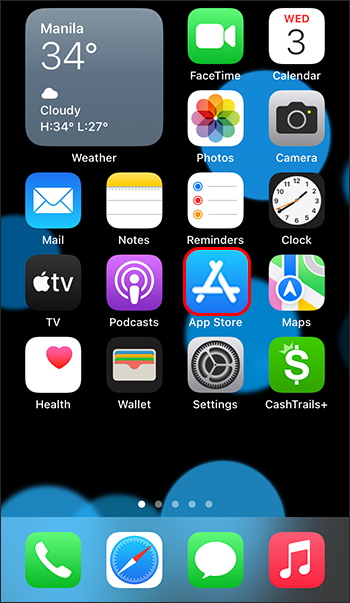
- Arama çubuğuna 'Instagram' yazın.
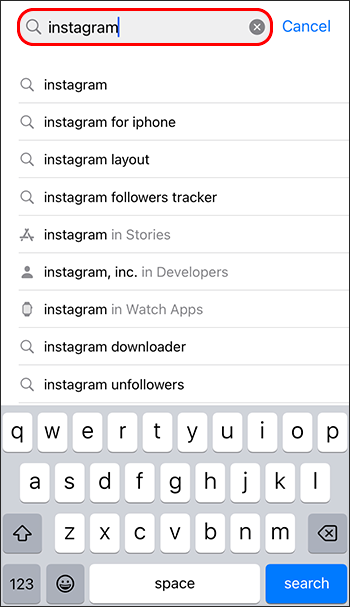
- Mevcut bir güncelleme varsa, “Güncelle” düğmesine tıklayın ve birkaç dakika bekleyin.
- Zamirlerin artık mevcut olup olmadığını kontrol etmek için “Aç”a tıklayın ve profilinize gidin.
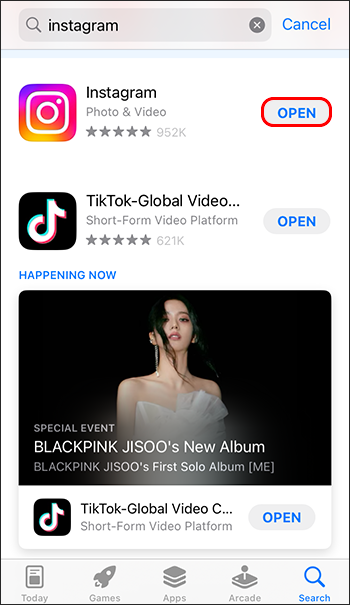
Uygulamanın kesinlikle güncellendiğinden emin olmak için onu da boşaltabilirsiniz. iOS cihazlara özel bu özellik, uygulama ile ilgili tüm ayarlarınızı korurken uygulamanın verilerini siler ve önbelleğini yeniler.
İşte iPhone'unuzda Instagram'ı nasıl boşaltacağınız:
- iPhone'unuzun 'Ayarlar'ına gidin.
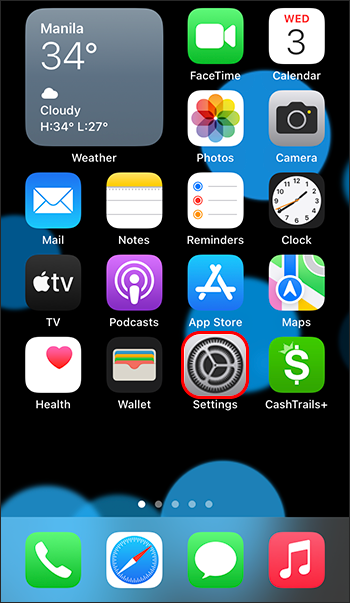
- 'Genel'i tıklayın.
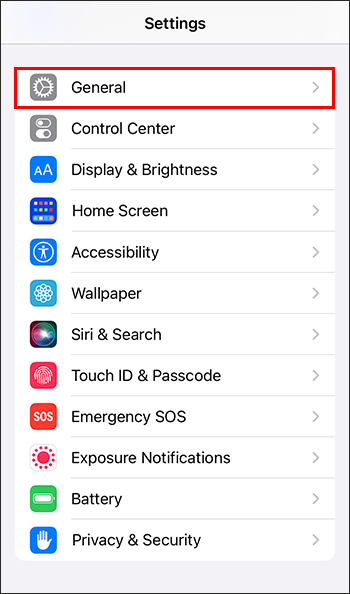
- 'iPhone Depolama'ya gidin.
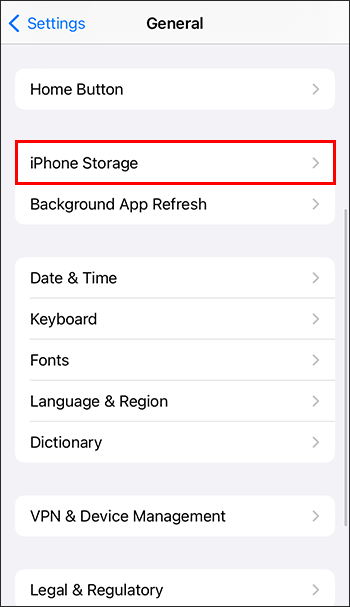
- Instagram'ı bulana kadar telefonunuzda yüklü olan tüm uygulamalar arasında gezinin.
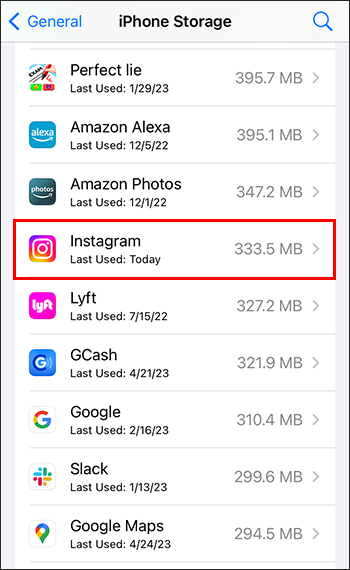
- 'Uygulamayı Boşalt'a dokunun ve birkaç saniye bekleyin.
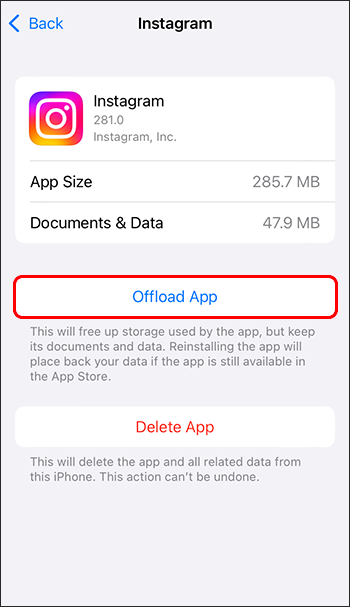
- 'Uygulamayı Yeniden Yükle'yi tıklayın.
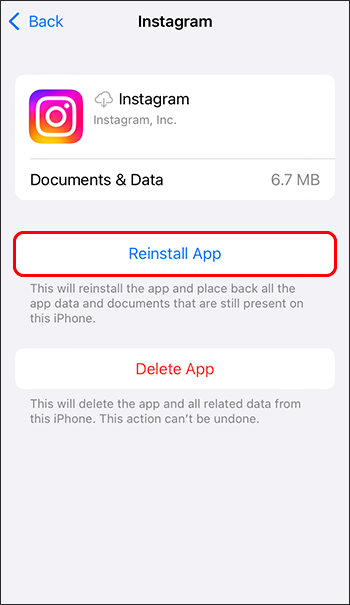
Instagram şimdi güncellenmeli ve zamirler özelliği hesabınız için kullanılabilir olmalıdır.
SSS
Zamirleri Instagram profilimden nasıl kaldırırım?
Zamirlerinizi Instagram profilinizden kaldırmak isterseniz, onları eklemek için kullandığınız işlemi tekrarlayabilirsiniz. 'Profili düzenle'ye gidin, 'zamirler'i seçin ve kaldırmak istediğiniz zamirlerin yanındaki 'X'e tıklayın. Ardından, Android telefonunuz için onay işaretlerine veya iPhone cihazınız için 'Bitti'ye tıklayarak seçimlerinizi onaylayın.
Instagram profilimde biyografime zamirleri nasıl ekleyebilirim?
Biyografiniz, zamirlerinizi ekleyebileceğiniz başka bir yerdir, ancak bu şekilde, zamirlerin Instagram adınızın yanında değil, altında görüneceğini unutmayın. Bunları biyografinize, zamirler bölümünüze eklediğiniz gibi ekleyebilirsiniz - profil fotoğrafınız olan 'Profili düzenle'ye gidip 'Zamirler' bölümü yerine 'Bio' bölümüne tıklayarak. Burada 150 karaktere kadar yazabilirsiniz, bu nedenle ekleyecek birden çok bilginiz varsa alanınızı iyi düzenleyin.
Instagram profilime cinsiyet nasıl eklenir?
Instagram profilinizi tamamlamak için cinsiyetinizi ekleyebilirsiniz. Ancak bu, herkese açık profilinizin bir parçası olarak gösterilmez. Cinsiyetinizi ayarlamak için 'Profili düzenle'ye gitmeniz ve 'Cinsiyet'i tıklamanız gerekir. Burada 'Söylememeyi tercih ederim', 'Erkek', 'Kadın' veya 'Özel'i seçebilir ve tercih ettiğiniz cinsiyet kimliğini yazabilirsiniz.
Daha Kolay İletişim İçin Instagram Zamirleri
Zamirler kimliğinizin önemli bir parçasıdır. Çevrimiçi dünyada, sadece kendinizi ifade etmenize yardımcı olmakla kalmaz, aynı zamanda başkalarının size doğru bir şekilde atıfta bulunmasını ve sizi ve onları rahatsız edecek hatalardan kaçınmasını sağlar. Instagram'ın zamir özelliği ile tüm bunları başarabilirsiniz, bu yüzden Instagram profilinize sıfır çabayla zamirleri nasıl ekleyeceğinizi öğrenmek için bu kılavuzu kullanın.
Instagram profilinize zamir eklemeyi denediniz mi? Bu makaledeki talimatları kullandınız mı? Aşağıdaki yorumda bize bildirin.









